Reklama
Rýchlo zdieľajte súbory medzi ľubovoľnými dvoma počítačmi v sieti. Nitroshare je aplikácia pre Linux, Mac a Windows, ktorá zjednodušuje lokálne zdieľanie súborov: stačí kliknúť a pretiahnuť. Súbory sa skončí na pracovnej ploche prijímajúceho počítača (alebo iného priečinka, ak dávate prednosť).
Nie je to ťažké nastaviť domácu sieť vrátane zdieľania súborov v systéme Windows Všetko, čo potrebujete vedieť o domácich sieťachNastavenie domácej siete nie je také ťažké, ako si myslíte. Čítaj viac a OS X Lion obsahuje funkciu rýchleho zdieľania súborov medzi počítačmi Mac. Ak však chcete rýchlo zdieľať súbor medzi počítačmi s dvoma rôznymi operačnými systémami, veci sa môžu skomplikovať rýchlo.
Nie s Nitroshare. Tento program vám poskytuje pole, do ktorého môžete presunúť ľubovoľný súbor alebo súbor. Vyberte prijímajúci počítač a ste v podstate hotoví: začne rýchly prenos.
Tento program slúži na zdieľanie súborov medzi počítačmi v rovnakej sieti; nefunguje to cez internet.
Nastavenie Nitroshare
Najprv prvé: stiahnite si verziu Nitroshare, ktorú potrebujete pre svoje počítače. Nájdete inštalátory pre Windows a Mac, spolu s balíčkami DEB a RPM pre Linux (testoval som pomocou Ubuntu 12.04 a Windows 7).
Po nainštalovaní softvéru ho spustite na svojich počítačoch a prejdite procesom konfigurácie:

Uistite sa, že každý počítač má jedinečný názov, inak by mohol byť rýchlo mätúci. Vyberte, či sa majú zobrazovať upozornenia a ako často:
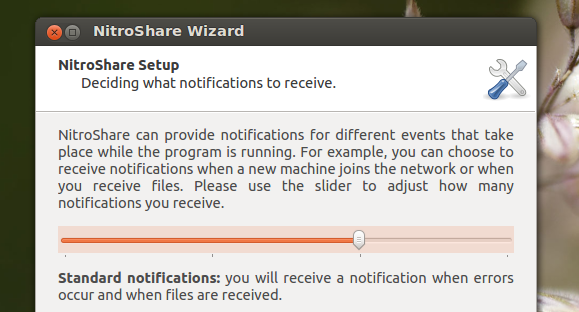
Ak chcete, môžete to zmeniť neskôr, takže sa nemusíte starať o to. Ak ste nastavili dva alebo viac počítačov, mali by sa navzájom nájsť - ak nie, podľa potreby upravte nastavenia brány firewall. Akonáhle bude všetko fungovať, program sa uloží do systémovej lišty a v pravom dolnom rohu sa zobrazí malé okno na vypustenie súborov.
Použitie Nitroshare
Existujú dva spôsoby, ako môžete odoslať súbor alebo viac súborov. Pravým tlačidlom myši kliknite na ikonu panela a vyhľadajte počítač, do ktorého chcete posielať súbory:

Tým sa otvorí obvyklý kontextový dialóg, ktorý vám umožní vybrať súbory. Ak sa vám zdá príliš veľa práce, môžete jednoducho pretiahnuť súbory do malého okna, ktoré Nitroshare pridá do pravého dolného rohu pracovnej plochy:

Po vykonaní tohto postupu si budete môcť vybrať počítač, do ktorého chcete súbor odoslať. Počítač, ktorý prijíma súbory, ich musí predvolene prijať pred začatím prenosu. Na počítači príjemcu sa zobrazí výzva, ako je táto:
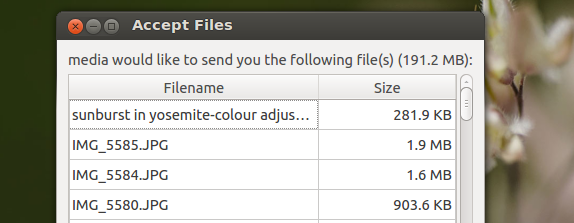
Môžete tiež zmeniť nastavenia tak, aby sa súbory automaticky akceptovali; nájdite okno preferencií pomocou ikony na paneli úloh. Ak chcete, môžete tiež zmeniť, kde majú súbory skončiť - v predvolenom nastavení skončí na pracovnej ploche.
Súbory sa prenášajú priamo cez sieť; s NitroShare nie je pripojená žiadna cloudová služba. Len pre vyjasnenie: Túto službu nemôžete použiť na posielanie súborov cez internet na iný počítač.
Ubuntu PPA
Používatelia Ubuntu môžu voliteľne nainštalovať tento softvér pomocou PPA. Otvorte príkazový riadok a zadajte tieto príkazy:
sudo add-apt-repository ppa: george-edison55 / nitroshare
aktualizácia sudo apt-get
sudo apt-get install nitroshare
Prvý príkaz pridá PPA; druhá aktualizácia zoznamu balíkov; tretia inštaluje Nitroshare. Použitie PPA zaručuje, že Nitroshare bude na Ubuntu stále aktuálny.
záver
Pravidelne prepínam medzi počítačmi Ubuntu, Windows a OS X a som rád, že mám taký jednoduchý spôsob zdieľania súborov medzi všetkými tromi systémami. Musím iba kliknúť a pretiahnuť a súbor je na pracovnej ploche môjho druhého počítača - je to dokonca jednoduchšie ako Dropbox nejakými spôsobmi.
Ako rýchlo kopírujete súbory z jedného počítača na druhý? Ako vždy sa od teba rád učím, dajte mi vedieť v komentároch nižšie.
Justin Pot je technologická novinárka so sídlom v Portlande v štáte Oregon. Miluje technológiu, ľudí a prírodu - a snaží sa vychutnať všetky tri, kedykoľvek je to možné. Môžete sa zhovárať s Justinom na Twitteri práve teraz.